Como Adicionar Texto Ao Vídeo No Windows | Guia Completo
Você está se perguntando como adicionar texto a um vídeo? Ou você deseja adicionar títulos / texto a vídeos no Windows 10 Photos para seus projetos de vídeo? Apesar de algumas adições substanciais aos aplicativos da Microsoft Store, você pode não ter muitas opções para edição de vídeo. No entanto, o aplicativo Windows 10 Photos tem um complemento para fazer vídeos a partir da mídia do seu telefone. Vejamos como adicionar texto ao vídeo no Windows 10 Photos.
Como o Windows 10 é o sistema operacional mais popular, vamos aprender como adicionar texto a um vídeo do seu programa de edição. Se você puder localizar o software apropriado, adicionar texto a um vídeo não será difícil. E, sim, você pode adicionar títulos / texto ao vídeo no Windows 10 com algumas etapas simples que você pode não ter conhecido, mas depois de ler isso, será um processo bem mais simples.
Adicionar Legenda ao Vídeo Online--HitPaw
Como adicionar texto ao vídeo? O texto pode ser adicionado a um vídeo pelo HitPaw Online Editor de Vídeo para adicionar legenda ou vídeo online. Além de gratuito, então se você frequentemente precisa fazer mudanças fundamentais em seus vídeos ou até mesmo produzir filmes simples, ele fará o trabalho por uma fração do custo de aplicativos mais profissionais com a mesma qualidade. Suponha que você esteja preocupado em como adicionar texto a um vídeo do YouTube, mas não tenha um editor de vídeo confiável que possa fazer a edição sem falhas.
Envie o vídeo arrastando ou soltando-o.

Adicione texto da legenda cronometrada ao vídeo.

Para exportar e baixar o vídeo, clique em Salvar.

Como Adicionar Texto a um Vídeo em Premiere
- Escolha a ferramenta Type (T). Você pode adicionar texto a um videoclipe usando a ferramenta Type, o painel Essential Graphics ou simplesmente pressionando Ctrl + T ou Cmd + T simultaneamente, o que criará uma nova caixa de texto. No entanto, se você deseja alterar o texto, estar no painel Gráficos essenciais é a melhor opção.
Para adicionar texto usando a ferramenta de texto, vá para a barra de ferramentas e, caso não o veja, vá para Windows> Ferramentas. Em seguida, clique e segure a ferramenta Type por um minuto.

- Para alterar a forma, o tamanho e a cor do seu texto, vá para o painel Essential Graphics, onde você pode ver todas as opções do seu texto. Para lidar com uma parte específica do texto, você deve primeiro destacar essa camada de texto antes de fazer qualquer alteração. A partir daqui, você pode alterar o texto para atender às necessidades do seu projeto.
- Você pode adicionar mais fontes selecionando a opção Adicionar fontes da Adobe (anteriormente Typekit) no canto superior direito do menu suspenso de fontes. Escolha a fonte apropriada e ative-a quando estiver no Adobe Fonts. As fontes ativadas aparecerão nas opções de fonte do Adobe Premiere. Dica: em Fontes Adobe, você também pode ir para Gráficos> Adicionar fontes.
Como Adicionar Texto a um Vídeo No Imovie
Como adicionar texto a um vídeo no iMovie? Selecione Criar Novo na tela inicial e uma área de trabalho em branco aparecerá.

- Prossiga e escolha a seta “Importar mídia”. Você será direcionado a um menu onde poderá selecionar os clipes que deseja assistir. Depois de escolher seus pins, clique em “Importar selecionados” no canto inferior direito. Depois disso, você retornará ao seu espaço de trabalho com o filme pronto para ser exibido.
Arraste seu videoclipe para a linha do tempo; o clipe aumentará automaticamente para que você possa ver com o que está trabalhando. A linha do tempo estendida permite que você percorra rapidamente o seu vídeo para encontrar o local ideal para o seu título aparecer.

- Ao arrastar o cursor sobre um título, você pode ver como ele aparecerá (com animações e efeitos). Ao escolher uma predefinição de texto de sua preferência, clique duas vezes nela e o título aparecerá na linha do tempo.
- O texto pode ser arrastado e solto em qualquer lugar do filme. Depois de determinar a melhor localização, vá para o menu “Text Controls” no canto superior direito da sua área de trabalho.
- Ao arrastar o cursor sobre um título, você pode ver como ele aparecerá (com animações e efeitos). Ao escolher uma predefinição de texto de sua preferência, clique duas vezes nela e o título aparecerá na linha do tempo. Esta opção permite adicionar texto ao clipe e alterar o estilo, tamanho, cor e alinhamento da fonte.
Como Adicionar Texto a um Vídeo No Iphone
Mesmo os usuários não especializados acharão simples adicionar texto ao iMyFone Filme. Como adicionar texto a um vídeo no iPhone? Você pode usar as instruções abaixo para aprender como fazer a atividade rapidamente após instalá-lo em seu computador.
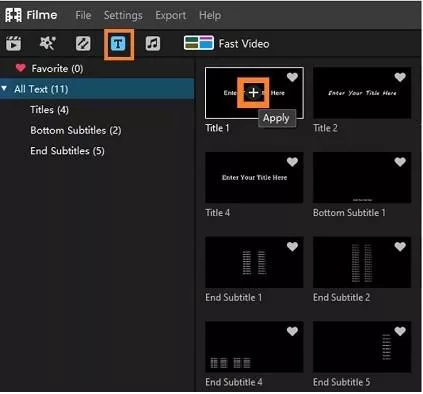
- 1.Inicie o iMyFone Filme em seu PC.
- Para fazer o upload do vídeo, vá para Arquivo e Abrir projeto.
- Para entrar no modo de texto, use o botão "T".
- Escolha um estilo de título para o vídeo e clique em Aplicar.
- Para testar as configurações, reproduza o vídeo no programa.
- Para salvar o vídeo em seu computador, escolha Exportar.
Conclusão
HitPaw Online Editor de Vídeo ajuda você a gerar texto animado para o seu vídeo rapidamente. Lembre-se de que há muitas coisas que você pode fazer para melhorar a estética e o profissionalismo de seu vídeo em geral. HitPaw Editor de Vídeo oferece tudo, desde transições suaves até adicionar texto ao seu vídeo.
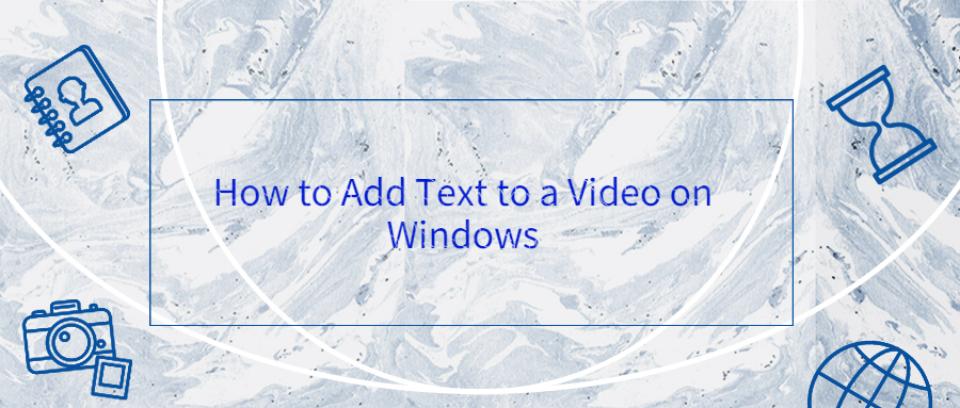










Participe da discussão e compartilhe sua voz aqui
Deixe um Comentário
Crie sua avaliação para os artigos do HitPaw